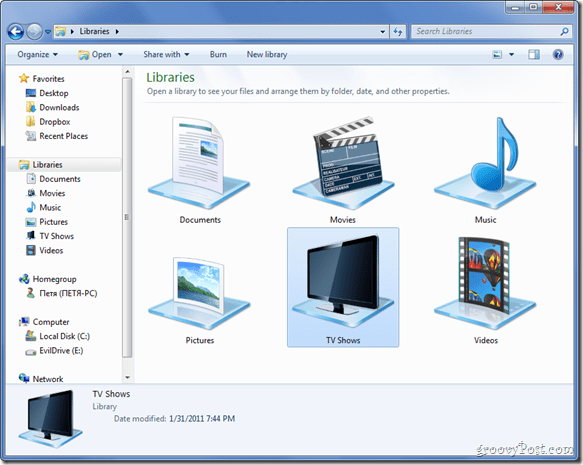Windows 7 představil skvělý způsob správy více souborů a složek ze stejné kategorie - knihovny. Přestože existuje mnoho funkcí, pokud jde o správu souborů v knihovnách Windows 7, chybí však nádech přizpůsobení. Pojďme si tento problém vymknout z cesty přidáním vlastní ikony do jedné z našich knihoven.
Windows 7 představil skvělý způsob správy více souborů a složek ze stejné kategorie - knihovny. Přestože existuje mnoho funkcí, pokud jde o správu souborů v knihovnách Windows 7, chybí však nádech přizpůsobení. Pojďme si tento problém vymknout z cesty přidáním vlastní ikony do jedné z našich knihoven.
Krok 1 (Volitelný) - Vytvoření nové knihovny
Ačkoli to funguje i na knihovnách zabudovaných do oken, možná budete chtít vytvořit vlastní knihovnu, protože ikony vestavěných knihoven jsou docela v pohodě. 
Začněte otevřením Knihovny.

Nyní klikněte pravým tlačítkem myši a vybrat Nový> Knihovna.

Pojmenujte svou knihovnu a stiskněte Vstoupit.
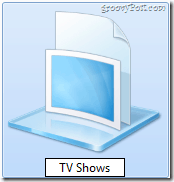
Krok 2 - Nalezení vhodné ikony
Nyní musíte najít vhodnou ikonu pro vaši knihovnu. Můžete si sami Google prohlédnout jeden jako pár níže ...

… Nebo můžete být kreativní a udělat si sami sebe (stejně jako já).

Krok 3 - Vyhledání .library-ms Konfigurační soubory
Nyní musíme otevřít průzkumník, abychom našli umístění .library-ms soubory, které obsahují informace o knihovnách, obsahu knihovny a ikonách, které k nim patří.
Otevřít Badatel a přejděte na:
C: \ Users \[Vaše uživatelské jméno]\ AppData \ Roaming \ Microsoft \ Windows \ Library
kam místo „[vaše uživatelské jméno]“ uvedete své uživatelské jméno!: D
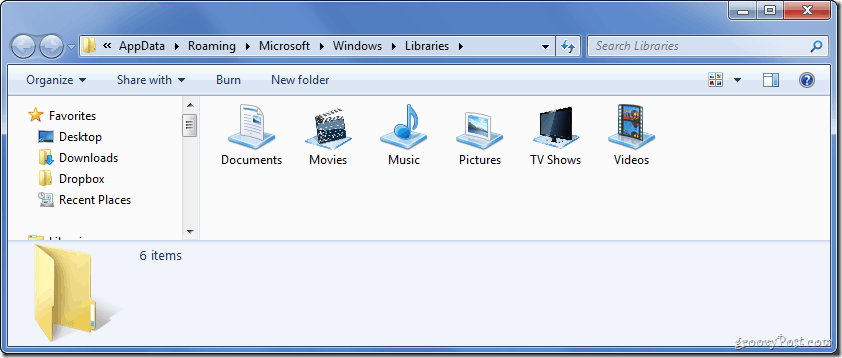
Krok 4 - Otevření .library-ms Soubor v programu Poznámkový blok
Nyní otevřeno Nabídka Start typpoznámkový blok a udeřilVstoupit otevřít Poznámkový blok.
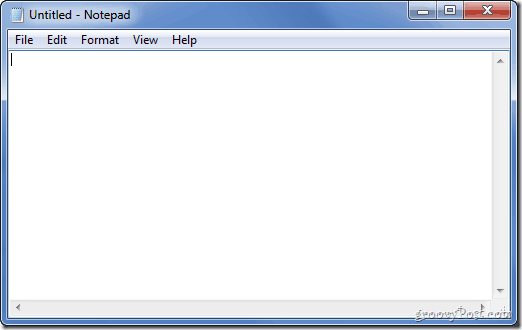
Nyní jednoduše přetáhněte .library-ms soubor s názvem souboru podle toho, do kterého jste dali svou novou knihovnu dříve poznámkový blok.
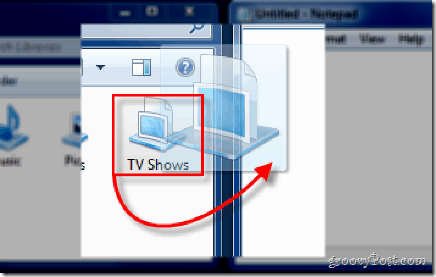
Krok 5 - Provedení nezbytných úprav
Nyní budete muset přidat řádek přímo mezi
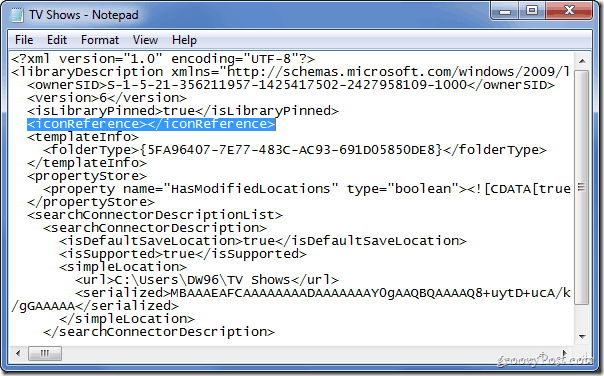
Mezi> budete muset přidat umístění souboru .ico, který jsme připravili v kroku 2.
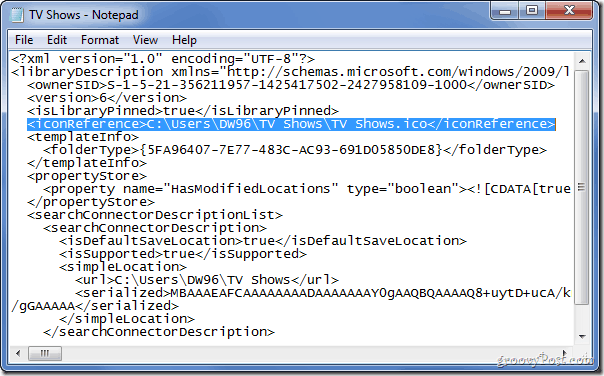
Jako konečně velký, stiskněte Ctrl + S uložte soubor a zavřete Poznámkový blok.
Hotovo!
Nyní se můžete otevřít Knihovny znovu a podívejte se, čeho jste dosáhli!